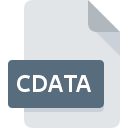
Dateiendung CDATA
Command & Conquer 3 Audio
-
DeveloperElectronic Arts, Inc.
-
Category
-
Popularität0 ( votes)
Was ist CDATA-Datei?
Der vollständige Formatname von Dateien mit der Dateiendung "CDATA" lautet "Command & Conquer 3 Audio". Das Format Command & Conquer 3 Audio wurde von Electronic Arts, Inc. entwickelt. Das Dateiformat CDATA ist mit Software kompatibel, die auf der Systemplattform Windows installiert werden kann. Das Dateiformat CDATA gehört zusammen mit 1509 anderen Dateiformaten zur Kategorie Computerspieldateien. Command and Conquer 3 unterstützt CDATA-Dateien und ist das am häufigsten verwendete Programm zum Verarbeiten solcher Dateien. Es können jedoch auch 1 andere Tools verwendet werden. Die Software Command and Conquer 3 wurde von Electronic Arts, Inc. entwickelt, und auf der offiziellen Website finden Sie möglicherweise weitere Informationen zu CDATA-Dateien oder zum Softwareprogramm Command and Conquer 3.
Programme die die Dateieendung CDATA unterstützen
Die folgende Auflistung enthält CDATA -kompatible Programme. CDATA-Dateien können auf allen Systemplattformen, auch auf Mobilgeräten, gefunden werden. Es gibt jedoch keine Garantie, dass diese Dateien jeweils ordnungsgemäß unterstützt werden.
Programme die die CDATA Datei bedienen
Wie soll ich die CDATA Datei öffnen?
Probleme beim Zugriff auf CDATA können verschiedene Ursachen haben. Positiv zu vermerken ist, dass die am häufigsten auftretenden Probleme im Zusammenhang mit Command & Conquer 3 Audio dateien nicht komplex sind. In den meisten Fällen können sie ohne Unterstützung eines Spezialisten schnell und effektiv angegangen werden. Im Folgenden finden Sie eine Liste mit Richtlinien, anhand derer Sie dateibezogene Probleme identifizieren und beheben können.
Schritt 1. Holen Sie sich die Command and Conquer 3
 Probleme beim Öffnen von und beim Arbeiten mit CDATA-Dateien haben höchstwahrscheinlich nichts mit der Software zu tun, die mit den CDATA-Dateien auf Ihrem Computer kompatibel ist. Die naheliegendste Lösung ist das Herunterladen und Installieren von Command and Conquer 3 oder eines der aufgelisteten Programme: Command and Conquer: Red Alert 3. Oberhalb finden Sie eine vollständige Liste der Programme, die CDATA-Dateien unterstützen, sortiert nach den Systemplattformen, für die sie verfügbar sind. Die sicherste Methode zum Herunterladen von Command and Conquer 3 ist das Aufrufen der Entwickler-Website (Electronic Arts, Inc.) und das Herunterladen der Software über die angegebenen Links.
Probleme beim Öffnen von und beim Arbeiten mit CDATA-Dateien haben höchstwahrscheinlich nichts mit der Software zu tun, die mit den CDATA-Dateien auf Ihrem Computer kompatibel ist. Die naheliegendste Lösung ist das Herunterladen und Installieren von Command and Conquer 3 oder eines der aufgelisteten Programme: Command and Conquer: Red Alert 3. Oberhalb finden Sie eine vollständige Liste der Programme, die CDATA-Dateien unterstützen, sortiert nach den Systemplattformen, für die sie verfügbar sind. Die sicherste Methode zum Herunterladen von Command and Conquer 3 ist das Aufrufen der Entwickler-Website (Electronic Arts, Inc.) und das Herunterladen der Software über die angegebenen Links.
Schritt 2. Aktualisieren Sie Command and Conquer 3 auf die neueste Version
 Sie können immer noch nicht auf CDATA-Dateien zugreifen, obwohl Command and Conquer 3 auf Ihrem System installiert ist? Stellen Sie sicher, dass die Software auf dem neuesten Stand ist. Manchmal führen Softwareentwickler neue Formate ein, die bereits zusammen mit neueren Versionen ihrer Anwendungen unterstützt werden. Dies kann eine der Ursachen sein, warum CDATA-Dateien nicht mit Command and Conquer 3 kompatibel sind. Alle Dateiformate, die von den vorherigen Versionen des angegebenen Programms einwandfrei verarbeitet wurden, sollten auch mit Command and Conquer 3 geöffnet werden können.
Sie können immer noch nicht auf CDATA-Dateien zugreifen, obwohl Command and Conquer 3 auf Ihrem System installiert ist? Stellen Sie sicher, dass die Software auf dem neuesten Stand ist. Manchmal führen Softwareentwickler neue Formate ein, die bereits zusammen mit neueren Versionen ihrer Anwendungen unterstützt werden. Dies kann eine der Ursachen sein, warum CDATA-Dateien nicht mit Command and Conquer 3 kompatibel sind. Alle Dateiformate, die von den vorherigen Versionen des angegebenen Programms einwandfrei verarbeitet wurden, sollten auch mit Command and Conquer 3 geöffnet werden können.
Schritt 3. Weisen Sie Command and Conquer 3 zu CDATA-Dateien
Wenn das Problem im vorherigen Schritt nicht behoben wurde, sollten Sie CDATA-Dateien mit der neuesten Version von Command and Conquer 3 verknüpfen, die Sie auf Ihrem Gerät installiert haben. Der nächste Schritt sollte keine Probleme bereiten. Die Vorgehensweise ist unkompliziert und weitgehend systemunabhängig

Auswahl der Anwendung erster Wahl in Windows
- Wählen Sie den Eintrag aus dem Dateimenü, auf das Sie durch Klicken mit der rechten Maustaste auf die Datei CDATA zugreifen
- Wählen Sie als Nächstes die Option und öffnen Sie dann mit die Liste der verfügbaren Anwendungen
- Wählen Sie schließlich suchen, zeigen Sie auf den Ordner, in dem Command and Conquer 3 installiert ist, aktivieren Sie das Kontrollkästchen Immer mit diesem Programm CDATA-Dateien öffnen und bestätigen Sie Ihre Auswahl, indem Sie auf klicken

Auswahl der Anwendung erster Wahl in Mac OS
- Wählen Sie im Dropdown-Menü, auf das Sie durch Klicken auf die Datei mit der Dateiendung CDATA zugreifen, die Option
- Fahren Sie mit dem Abschnitt fort. Wenn es geschlossen ist, klicken Sie auf den Titel, um auf die verfügbaren Optionen zuzugreifen
- Wählen Sie aus der Liste das entsprechende Programm aus und bestätigen Sie mit
- In einem Meldungsfenster wird darauf hingewiesen, dass diese Änderung auf alle Dateien mit der Dateiendung CDATA angewendet wird. Mit einem Klick auf bestätigen Sie Ihre Auswahl.
Schritt 4. Überprüfen Sie die ROZ auf Fehler
Sollte das Problem nach den Schritten 1 bis 3 weiterhin auftreten, überprüfen Sie, ob die Datei CDATA gültig ist. Es ist wahrscheinlich, dass die Datei beschädigt ist und daher nicht zugegriffen werden kann.

1. Überprüfen Sie die CDATA-Datei auf Viren oder Malware
Sollte es passieren, dass das CDATA mit einem Virus infiziert ist, kann dies die Ursache sein, die Sie daran hindert, darauf zuzugreifen. Scannen Sie die Datei sofort mit einem Antivirenprogramm oder scannen Sie das gesamte System, um sicherzustellen, dass das gesamte System sicher ist. CDATA-Datei ist mit Schadprogrammen infiziert? Befolgen Sie die von Ihrer Antivirensoftware vorgeschlagenen Schritte.
2. Stellen Sie sicher, dass die Datei mit der Dateiendung CDATA vollständig und fehlerfrei ist
Wenn die CDATA-Datei von einer anderen Person an Sie gesendet wurde, bitten Sie diese Person, die Datei erneut an Sie zu senden. Die Datei wurde möglicherweise fälschlicherweise kopiert, und die Daten haben ihre Integrität verloren. Dies schließt einen Zugriff auf die Datei aus. Wenn die CDATA-Datei nur teilweise aus dem Internet heruntergeladen wurde, versuchen Sie, sie erneut herunterzuladen.
3. Überprüfen Sie, ob der Benutzer, als der Sie angemeldet sind, über Administratorrechte verfügt.
Es besteht die Möglichkeit, dass nur Benutzer mit ausreichenden Systemberechtigungen auf die betreffende Datei zugreifen können. Wechseln Sie zu einem Konto, für das Berechtigungen erforderlich sind, und versuchen Sie erneut, die Datei Command & Conquer 3 Audio zu öffnen.
4. Überprüfen Sie, ob Ihr System die folgenden Anforderungen erfüllt: Command and Conquer 3
Wenn das System nicht über ausreichende Ressourcen verfügt, um CDATA-Dateien zu öffnen, schließen Sie alle derzeit ausgeführten Anwendungen und versuchen Sie es erneut.
5. Stellen Sie sicher, dass Sie die neuesten Treiber, Systemupdates und Patches installiert haben
Die neuesten Versionen von Programmen und Treibern können Ihnen dabei helfen, Probleme mit Command & Conquer 3 Audio -Dateien zu lösen und die Sicherheit Ihres Geräts und Betriebssystems zu gewährleisten. Veraltete Treiber oder Software haben möglicherweise die Unfähigkeit verursacht, ein Peripheriegerät zu verwenden, das für die Verarbeitung von CDATA-Dateien erforderlich ist.
Möchten Sie helfen?
Wenn Sie zusätzliche Informationen bezüglich der Datei CDATA besitzen, würden wir sehr dankbar sein, wenn Sie Ihr Wissen mit den Nutzern unseres Service teilen würden. Nutzen Sie das Formular, dass sich hier befindet, und senden Sie uns Ihre Informationen über die Datei CDATA.

 Windows
Windows 

